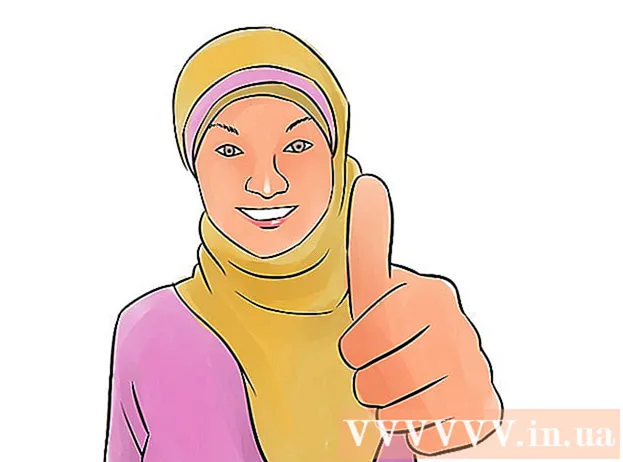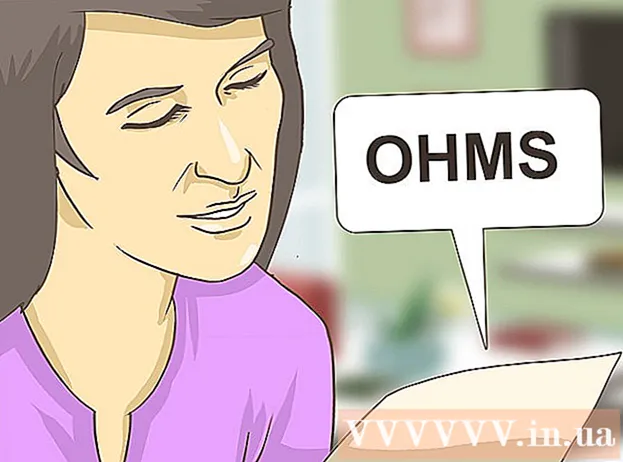Avtor:
Morris Wright
Datum Ustvarjanja:
1 April 2021
Datum Posodobitve:
1 Julij. 2024

Vsebina
- Stopati
- 1. način od 2: Prijavite se s svojim Google Računom
- 2. način od 2: ponastavite telefon
- Nasveti
Ste pozabili kodo PIN ali vzorec zaklepanja pametnega telefona HTC? Android je zgradil način, da obide ključavnico, če se spomnite podatkov o svojem Google računu. Če to ne deluje, lahko napravo v skrajnem primeru ponastavite na tovarniške nastavitve. Kakor koli že, v obeh primerih potrebujete le nekaj minut, da obnovite dostop do telefona.
Stopati
1. način od 2: Prijavite se s svojim Google Računom
 Petkrat poskusite PIN ali vzorec. Če želite obiti ključavnico, morate najprej poskusiti odkleniti petkrat. Telefon se bo znova zaklenil, nato pa se bo prikazala možnost prijave na drug način.
Petkrat poskusite PIN ali vzorec. Če želite obiti ključavnico, morate najprej poskusiti odkleniti petkrat. Telefon se bo znova zaklenil, nato pa se bo prikazala možnost prijave na drug način.  Tapnite »Pozabljeno geslo« ali »Pozabljen vzorec«. Če tapnete ta gumb, se odpre zaslon za prijavo v Google Račun. Zdaj se lahko poskusite prijaviti z uporabniškim imenom in geslom, povezanim s telefonom.
Tapnite »Pozabljeno geslo« ali »Pozabljen vzorec«. Če tapnete ta gumb, se odpre zaslon za prijavo v Google Račun. Zdaj se lahko poskusite prijaviti z uporabniškim imenom in geslom, povezanim s telefonom. - Ta metoda pri nekaterih ponudnikih ne deluje. Po določenem številu napačnih vnosov bo kartica SIM blokirana. Po tem se ni več mogoče prijaviti z Google Računom.
 Vnesite podatke o svojem Google računu. Vnesite svoje uporabniško ime in geslo za Google. To mora biti račun, ki ste ga uporabili pri prvi nastavitvi telefona. Če se ne morete spomniti svojega gesla za Google, lahko ustvarite novo geslo tako, da se poskusite prijaviti na Googlovo spletno mesto v računalniku.
Vnesite podatke o svojem Google računu. Vnesite svoje uporabniško ime in geslo za Google. To mora biti račun, ki ste ga uporabili pri prvi nastavitvi telefona. Če se ne morete spomniti svojega gesla za Google, lahko ustvarite novo geslo tako, da se poskusite prijaviti na Googlovo spletno mesto v računalniku. - Prepričajte se, da ste povezani v mobilno omrežje ali WiFi. Če se želite prijaviti s to metodo, mora biti telefon povezan z internetom. Ko je vključen način letenja, pritisnite in držite gumb za vklop, dokler se ne prikaže meni. Tapnite logotip letala, da izklopite način letenja.
 Nastavite novo geslo. Če ste prijavljeni, lahko nastavite nov način zaklepanja, da lahko varno uporabljate in zaklepate svojo napravo. To storite tako, da najprej tapnete aplikacijo Nastavitve, nato pa lahko izberete, ali želite zakleniti s kodo PIN, vzorcem ali geslom.
Nastavite novo geslo. Če ste prijavljeni, lahko nastavite nov način zaklepanja, da lahko varno uporabljate in zaklepate svojo napravo. To storite tako, da najprej tapnete aplikacijo Nastavitve, nato pa lahko izberete, ali želite zakleniti s kodo PIN, vzorcem ali geslom.
2. način od 2: ponastavite telefon
 Izklopite telefon. Za dostop do menija za obnovitev morate najprej izklopiti telefon. Pritisnite in držite gumb za vklop, dokler se ne prikaže meni "Možnosti napajanja". Tapnite »Izklop«, da izklopite telefon. Ponastavitev telefona bo izbrisala vse podatke v telefonu, zato to storite le v skrajnem primeru.
Izklopite telefon. Za dostop do menija za obnovitev morate najprej izklopiti telefon. Pritisnite in držite gumb za vklop, dokler se ne prikaže meni "Možnosti napajanja". Tapnite »Izklop«, da izklopite telefon. Ponastavitev telefona bo izbrisala vse podatke v telefonu, zato to storite le v skrajnem primeru. - Če je telefon zamrznjen, ga lahko izklopite tako, da odstranite baterijo.
 Odprite meni za obnovitev. Pritisnite in pridržite gumb za zmanjšanje glasnosti ter hkrati pritisnite gumb za vklop. Pridržite oba gumba približno 30 sekund. Takoj, ko se prikaže logotip Android, lahko spustite gumbe.
Odprite meni za obnovitev. Pritisnite in pridržite gumb za zmanjšanje glasnosti ter hkrati pritisnite gumb za vklop. Pridržite oba gumba približno 30 sekund. Takoj, ko se prikaže logotip Android, lahko spustite gumbe.  Ponastavite na tovarniške nastavitve. Za pomikanje po meniju uporabite gumb za zmanjšanje glasnosti. Izberite "Factory Reset" in za nadaljevanje pritisnite gumb za vklop. Postopek ponastavitve bo trajal nekaj minut.
Ponastavite na tovarniške nastavitve. Za pomikanje po meniju uporabite gumb za zmanjšanje glasnosti. Izberite "Factory Reset" in za nadaljevanje pritisnite gumb za vklop. Postopek ponastavitve bo trajal nekaj minut. - Če izberete »Tovarniška ponastavitev«, se izbrišejo vsi podatki, shranjeni v telefonu.
 Prijavite se in nastavite telefon. Po ponastavitvi na tovarniške nastavitve boste morali nastaviti telefon, tako kot takrat, ko ste telefon vklopili prvič. Če se prijavite z Google Računom, ki je bil že povezan s telefonom, in če ste naredili samodejno varnostno kopiranje, bodo vaše nastavitve obnovljene.
Prijavite se in nastavite telefon. Po ponastavitvi na tovarniške nastavitve boste morali nastaviti telefon, tako kot takrat, ko ste telefon vklopili prvič. Če se prijavite z Google Računom, ki je bil že povezan s telefonom, in če ste naredili samodejno varnostno kopiranje, bodo vaše nastavitve obnovljene. - Aplikacije, ki ste jih kupili v Trgovini Play, lahko znova naložite, če uporabljate isti račun, kot ste ga kupili.
- Vsi stiki, shranjeni v Google Stikih, se samodejno sinhronizirajo z vašim računom.
Nasveti
- To je priporočljivo le, če je telefon zaklenjen in ste prepričani, da ne boste mogli pridobiti gesla, saj boste začeli iz nič.